Excel公式实例大全之相对引用(7大实例,掌握Excel公式)
Excel中进行函数公式相对引用和绝对引用的操作方法
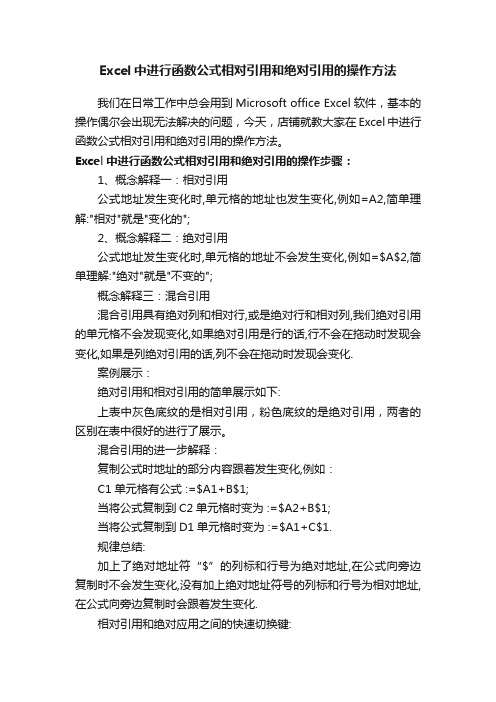
Excel中进行函数公式相对引用和绝对引用的操作方法我们在日常工作中总会用到Microsoft office Excel软件,基本的操作偶尔会出现无法解决的问题,今天,店铺就教大家在Excel中进行函数公式相对引用和绝对引用的操作方法。
Excel中进行函数公式相对引用和绝对引用的操作步骤:1、概念解释一:相对引用公式地址发生变化时,单元格的地址也发生变化,例如=A2,简单理解:"相对"就是"变化的";2、概念解释二:绝对引用公式地址发生变化时,单元格的地址不会发生变化,例如=$A$2,简单理解:"绝对"就是"不变的";概念解释三:混合引用混合引用具有绝对列和相对行,或是绝对行和相对列,我们绝对引用的单元格不会发现变化,如果绝对引用是行的话,行不会在拖动时发现会变化,如果是列绝对引用的话,列不会在拖动时发现会变化.案例展示:绝对引用和相对引用的简单展示如下:上表中灰色底纹的是相对引用,粉色底纹的是绝对引用,两者的区别在表中很好的进行了展示。
混合引用的进一步解释:复制公式时地址的部分内容跟着发生变化,例如:C1单元格有公式 :=$A1+B$1;当将公式复制到C2单元格时变为 :=$A2+B$1;当将公式复制到D1单元格时变为 :=$A1+C$1.规律总结:加上了绝对地址符“$”的列标和行号为绝对地址,在公式向旁边复制时不会发生变化,没有加上绝对地址符号的列标和行号为相对地址,在公式向旁边复制时会跟着发生变化.相对引用和绝对应用之间的快速切换键:在Excel中输入公式时,只要正确使用F4键,就能简单地对单元格的相对引用和绝对引用进行切换.相对绝对引用的进一步案例展示:案例数据以及查询结果如下:运行完王小刚之后,向下拉一拖拽其他人姓名,发现A01工号的姓名没有出来,运行结果报错。
错误原因分析:Vlookup函数的第二个参数A2:D6是相对引用,所以向下复制公式后会自动更改为A3:D7, 而A10中的工号A01所在的行不在A3:D7所在的区域中,从而造成查找失败.(此案例在本人vlook函数的汇总经验中有详细讲述,如有兴趣可参见小编其他汇总经验)处理措施:将公式中区域的相对引用变成绝对引用,修改公式之后的运行结果如下图所示:Excel中进行函数公式相对引用和绝对引用的操作。
Excel相对,绝对和混合引用的区别

Excel相对,绝对和混合引用的区别规律:加上了绝对引用符“$”的列标和行号为绝对地址,在公式向旁边复制时不会发生变化,没有加上绝对地址符号的列标和行号为相对地址,在公式向旁边复制时会跟着发生变化。
混合引用时部分地址发生变化。
相对引用、绝对引用和混合引用是指在公式中使用单元格或单元格区域的地址时,当将公式向旁边复制时,地址是如何变化的。
具体情况举例说明:1、相对引用,复制公式时地址跟着发生变化,如:C1单元格有公式:=A1+B1当将公式复制到C2单元格时变为:=A2+B2当将公式复制到D1单元格时变为:=B1+C12、绝对引用,复制公式时地址不会跟着发生变化,如:C1单元格有公式:=$A$1+$B$1当将公式复制到C2单元格时仍为:=$A$1+$B$1当将公式复制到D1单元格时仍为:=$A$1+$B$13、混合引用,复制公式时地址的部分内容跟着发生变化,如:C1单元格有公式:=$A1+B$1当将公式复制到C2单元格时变为:=$A2+B$1当将公式复制到D1单元格时变为:=$A1+C$1随着公式的位置变化,所引用单元格位置也是在变化的是相对引用;而随着公式位置的变化所引用单元格位置不变化的就是绝对引用。
下面讲一下“C4”、“$C4”、“C$4”和“$C$4”之间的区别。
在一个工作表中,在C4、C5中的数据分别是60、50。
如果在D4单元格中输入“=C4”,那么将D4向下拖动到D5时,D5中的内容就变成了50,里面的公式是“=C5”,将D4向右拖动到E4,E4中的内容是60,里面的公式变成了“=D4”。
现在在D4单元格中输入“=$C4”,将D4向右拖动到E4,E4的公式还是“=$C4”,而向下拖动到D5时,D5中的公式就成了“=$C5”。
如果在D4单元格中输入“=C$4”,那么将D4向右拖动到E4时,E4中的公式变为“=D$4”,而将D4向下拖动到D5时,D5中的公式还是“=C$4”。
如果在D4单元格中输入“=$C$4”,那么不论你将D4向哪个方向拖动,自动填充的公式都是“=$C$4”。
excel函数公式应用实例汇总

Excel函数公式是Excel表格中非常重要的一部分,它可以帮助我们更高效地处理数据,完成各种复杂的计算和分析。
在日常工作中,我们经常会遇到各种需要使用Excel函数公式的场景,比如数据筛选、求和、平均值计算、逻辑判断等等。
下面我们就来汇总一些常见的Excel 函数公式应用实例,帮助大家更好地掌握Excel函数公式的使用方法。
一、数据筛选在Excel中,我们经常需要根据特定的条件筛选出符合要求的数据。
这时可以使用筛选函数来实现,比如筛选出某一列中大于或小于某个数值的数据。
具体的函数包括:1.1 SUMIF函数SUMIF函数可以根据指定的条件对指定区域的数据进行求和。
我们可以使用SUMIF函数来计算某个销售区域的销售额总和。
1.2 COUNTIF函数COUNTIF函数可以根据指定的条件对指定区域的数据进行计数。
我们可以使用COUNTIF函数来统计某个销售区域的销售订单数量。
1.3 AVERAGEIF函数AVERAGEIF函数可以根据指定的条件对指定区域的数据进行平均值计算。
我们可以使用AVERAGEIF函数来计算某个销售区域的平均销售额。
二、逻辑判断在处理数据时,经常需要根据不同的条件进行逻辑判断,以确定特定的结果。
这时可以使用逻辑函数来实现,比如判断某个条件是否成立,如果成立就返回一个值,否则返回另一个值。
具体的函数包括:2.1 IF函数IF函数可以根据指定的条件进行逻辑判断,满足条件就返回指定的值,不满足条件就返回另一个值。
我们可以使用IF函数来根据销售额的大小判断是否达到了销售目标,如果达到了就返回“达标”,否则返回“未达标”。
2.2 AND函数、OR函数AND函数和OR函数可以用来进行多个条件的逻辑判断,满足所有条件才返回true,任何一个条件满足就返回true。
我们可以使用AND函数和OR函数来判断某个产品是否同时满足了销售额和利润率的要求。
三、数据分析在对数据进行分析时,经常需要计算数据的统计特征,比如求和、均值、最大最小值等。
谈谈excel公式中的相对引用、绝对引用、混合引用

谈谈excel公式中的相对引用、绝对引用、混合引用
这两天一同事在拉带公式的单元格时发现老出错问我怎么解决,我看了下原来他不理解相对引用、绝对引用、混合引用的用法,据了解还有不少同事不懂呢!今天就给那些还不理解相对引用、绝对引用、混合引用的同学补补课,科普下吧。
1.相对引用:简单的说就是在带有公式引用的单元格中,公式会随着单元格的行列位置变化而变化。
如:我们在B3单元格中输入=B2,这时B3单元格的内容就是B2的值。
•如果鼠标按B3句柄向右(横向)拖动至C3,B3到C3的内容便是B2到C2的值。
也就是说横向拖动是随着列的变化而变化,列由B 变成C 行不变。
——横向列变。
•
•
•
•如果鼠标按B3句柄向下(纵向)拖动至B6,B3到B6的内容便是A3到A6的值,也就是说纵向拖动是随着行的变化而变化。
——纵向行变。
•
•
2.绝对引用:不管横向还是纵向拖动复制单元格,内容始终就是那个我们所引用那个单元格的值。
在书写公式时需要在行号列标前加$来固定它。
如:我们在B2单元格输入=$A$1,这时我们无论横向还是纵向拖动复制单元格,内容始终就是那个我们所引用的A1单元格的值。
3.混合引用:是上面所讲的各半,既不绝对也不相对。
我们用$号来做行或列的限制。
要让行号不变就在行号前加$要让列不变就在列标前加$。
如:$A1 限制了列的变动,A$1限制了行的变动。
我们来看个例子:。
避免出岔子:Excel公式分相对引用和绝对引用,这点务必要分清

避免出岔子:Excel公式分相对引用和绝对引用,这点务必要
分清
我们应该都知道;
Excel中有这它自己强调的计算逻辑和公式下拉快捷操作。
举个例子:
下图表格中,
我们想要计算产品总价格,即个数*单价
如下图所示,输入公式=B2*C2;
下拉公式,或者双击黑色箭头,下面所有的都自动填充好;
可以检查一下,Ctrl+~快捷键,显示公式;
可以看到,公式的计算逻辑为自动用左边的两个表格中的数据相乘。
这叫做:相对引用,即引用的数据的位置都是相对的,即都是相对应的表格左面的数据做乘法运算。
上表,现在我们想让总价格都加上右边的管理费2元(这里举个简单的例子,说明这个逻辑)
改变第一个公式,加上管理费,E2; 双击应用到其余单元格;
检查公式,我们发现,其逻辑还是顺延,E2,E3,E4,E5
但是我们想每个表格都加上同一个E2单元格怎么做呢?
这里就会用到绝对引用,告诉表格不引用相对位置的单元格,一直引用这一个单元格就好;
绝对引用的做法:E2名称行列前加上¥标志;如下图:
下拉公式应用到所有的单元格时发现,下面自动默认加E2,即E2被绝对引用。
隐藏掉公式,发现:所有的总价格都加上了管理费2元。
以上,就是相对引用和绝对引用的用法。
在实际操作中,一定要注意这种用发,因为一旦引用混淆,会造成不可避免的数据混乱;
多注意,多练习,Excel 中绝对引用也是很常用的。
谢谢。
Excel相对、绝对、混合引用详解,彻底搞定各种引用

Excel相对、绝对、混合引用详解,彻底搞定各种引用Excel中的公式和函数的功能十分强大,是每个Excel学习者必须掌握的技能。
而说到公式和函数,你又不得不搞清楚引用的概念。
Excel里面引用分为三种:相对引用、绝对引用和混合引用。
下面,我就带领大家详细认识这三种引用方式吧。
一、相对引用简单来说,相对引用就是引用单元格的地址可能会发生变动,也就是基于包含公式和单元格引用的单元格的相对位置。
如果公式所在单元格的位置改变,引用也随之改变。
如果多行或多列地复制公式,引用会自动调整。
在默认的情况下,新公式使用的是相对引用。
看一个例子就清楚了:本例中,每一位学生的总分都是其语文和数学分数之和,所以公式中总分引用的单元格的位置是相对于该学生的所在的行。
二、绝对引用引用的单元格地址不可能会发生变动。
也就是说,总是在指定位置引用单元格,如果公式所在单元格的位置改变,绝对引用保持不变。
表示形式为在行号和列号前面加$。
如果多行或多列地复制公式,绝对引用将不作调整。
仍然来看一个例子:上表为客户存款利息计算表,利息=存款额*存款时间*利率,而一段时间之内的利率是固定的,所以计算中利息中,每个人引用的利率的单元格是不发生改变的。
三、混合引用分为列绝对,行相对和行绝对,列相对这两种情况。
列绝对,行相对:复制公式时,列标不会发生变化,行号会发生变化,单元格地址的列标前添加$符号,如$A1,$C10,$B1:$B4。
行绝对,列相对:复制公式时,行号不会发生变化,列标会发生变化,单元格地址的行号前添加$符号,如A$1,C$10,B$1:B$4。
下面,我们就一起使用混合引用来制作九九乘法表:只要把B2单元格的公式写好,然后往右和往下填充就能得到如图所示的结果,大家好好理解一下。
这个有点复杂,各位动手做一做哟,做出来后相信你对混合引用理解得很透彻了。
四、F4的妙用通过上面的讲解,大家都知道了在绝对引用和混合引用中都要在相关的行号和列号前面加上$符号,那么是不是都要手动打上$符号呢?答案是否定的。
EXCEL中的相对引用与绝对引用详解
EXCEL中的相对引用与绝对引用详解在日常办公工作中,Excel几乎是每个人都在使用的工具,而在使用的过程中,相对引用和绝对引用的概念则是至关重要的。
这两种引用方式虽然看似简单,却在数据处理和公式运算中起着关键的作用。
了解它们的异同以及各自的应用场景,可以大大提高工作效率,减少出现错误的可能性。
相对引用相对引用是Excel中最常使用的引用方式。
当你输入公式时,Excel会根据公式所在单元格的位置相对地改变引用。
这意味着,如果你在A1单元格中输入“=B1+C1”,并将该公式拖动到A2单元格,Excel会自动调整公式为“=B2+C2”。
这种特性在进行大批量数据处理时尤为方便,因为它能维护公式的逻辑关系,而不需要手动修改每一个单元格的引用。
例如,在计算销售额时,如果你在一列单元格中输入了单价,另一列中输入了数量,可以在旁边的单元格里通过相对引用来计算总价。
这样,只需一次性输入公式,实现批量运算,工作效率提升显著。
绝对引用绝对引用的使用则相对少见,但在某些情况下却至关重要。
绝对引用是指在公式中始终引用固定的单元格位置,通常用BC表示无论如何移动公式,这两个单元格始终保持引用状态。
当公式从A1拖动到A2时,引用不会变化,仍然计算的是B1和C1的值。
绝对引用尤其适合用于一些固定参数的计算,如税率、利率等。
在进行大量数据计算时,如果这些参数在其他单元格中被引用,可以通过绝对引用确保公式的准确性而不被干扰。
这样,当你需要修改某个固定值时,只需在其所在单元格更新一次,所有相关计算都会自动更新,大大降低了出错的几率,提升了工作效率。
混合引用的应用除了相对引用和绝对引用,混合引用也是一个有趣的概念。
在混合引用中,列或行中的一种是绝对引用,而另一种则是相对引用。
例如,“=$B1+C$1”。
在这个例子中,列B是绝对引用,行1是相对引用,意味着在拖动公式时,列B保持不变,而行数会根据具体位置进行调整。
混合引用在需要同时固定某一列和行的场景下非常有用。
【Excel基础知识】相对引用、绝对引用和混合引用
【Excel基础知识】相对引⽤、绝对引⽤和混合引⽤绝对引⽤、相对引⽤和混合引⽤可以说是三个概念,也可以说是⼀个概念,就是“$”这个符号的⽤法。
对于这个概念,理解意思要⽐记住概念本⾝更重要。
重要提⽰:在学习下⾯的内容时,建议打开表格跟着操作,这样有助于你理解这些抽象的概念。
⼀、相对引⽤默认情况下,在复制公式时,公式中引⽤的单元格会⾃动改变,⽽与复制到的单元格的相对位置保持不变,这种引⽤即为“相对引⽤”。
下⾯通过折扣价格表来了解相对引⽤:测试数据⽐较简单,可以⾃⼰模拟⼀个进⾏练习,在D2单元格输⼊公式:=B2*(1-C2),向下复制公式查看D5单元格的公式,可以发现公式中引⽤的单元格⾃动从D2、C2变成了D5、C5:设置显⽰公式后可以更为直观的看到引⽤的变化:显⽰公式的⽅法:按下Ctrl ~组合键或者点击【公式】-【公式审核】-【显⽰公式】⼆、绝对引⽤在复制公式时,如果需要公式中的引⽤位置⼀直保持不变,可以采⽤绝对引⽤,下⾯通过实例来了解绝对引⽤。
此时所有商品的折扣都要从B12单元格进⾏引⽤,在C15单元格输⼊公式:=B15*(1-B12(思考:公式需要向下复制,正常情况下,B12会变成B13、B14……此时需要保持B12不变才⾏)B12的位置要进⾏锁定,所以B12输⼊后按⼀下F4键,B12变为$B$12,再输⼊),回车。
复制公式后,观察C18单元格,与C15单元格⽐较发现,公式中引⽤的B15单元格变成了B18,⽽$B$12保持不变。
同样的,我们显⽰公式后可以更直观的看到变化:在这个公式⾥,B15使⽤了相对引⽤,下拉发⽣变化;B12使⽤了绝对引⽤,下拉不会变化。
三、混合引⽤三个要点要记牢只绝对引⽤固定的单⾏或单列,⽽其他的⾏或列⽤相对引⽤的引⽤⽅式,称为“混合引⽤”。
在输⼊公式时,选定公式中的单元格,重复按下F4键,即可切换绝对引⽤、⾏的绝对引⽤、列的绝对引⽤以及相对引⽤。
来看下⾯这个例⼦,有两种折扣,⾸先在C25输⼊=B25此时我们要考虑引⽤时需要固定⾏还是列,公式下拉的时候,会变成B26、B27……,右拉的时候,会变成C25、C26、C27……就有问题了,因此需要固定列,也就是在B前⾯添加$,可以重复按F4,直到变成$B25继续输⼊公式,=$B25*(1-C22C22⼜该如何控制呢?正常情况,下拉就会变成C23,就不对了,右拉变成D23这没问题,因此需要锁定的是⾏号,按F4,直到变成C$14继续输⼊),回车完成公式。
EXCEL的相对引用、绝对引用与混合引用
首先我们一起来明确一下什么是引用。
在使用EXCEL的函数与公式时,我们经常需要某一个单元格的值去加减乘另一个值。
比如我们在当前A3单元格中,希望得到A1的值x B1的值。
那么会在A3单元格中输入”=A1*B1”,A1,B1在此就是引用。
概述的来讲,使用单元格坐标或单元格区域坐标来参与运算的方式,就是引用。
那又为什么需要引用呢?四个字解决了,简单方便。
如下图试例如果直接在总额内输入:= 5*3 倒也能得出结果,但如果数量的值变了呢?结果也就错了,使用了引用,就可以避免这个麻烦,不管你数量如何更改,总额始终等于D4 * E4关于什么是“引用”讲完了,接下来就是“相对、绝对、混合”这三个概念的理解了。
在EXCEL中使用引用,是为了方便数据的计算,而有时为了使计算更快捷,需要拖动或复制公式。
那么,在拖动或复制引用时,对于引用而言,就可以有“相对、绝对、混合”这三种不同的变化,以便适应使用者对公式计算的需求。
相对引用,如下图示例:我们其实只编辑了第一行的公式,下面几行的公式都是由拖动而产生的,那么大家来留意下面的公式跟上面的有什么不同?相信你已经看出来了,不同点在于每一行的总额都是其同一行的“数量* 单价”而来。
这种引用,就是相对引用。
插播一条广告:$ 符号。
$ 是美元符号,但在EXCEL引用中,该符号用于决定一个引用是绝对引用还是混合引用。
我们知道,在EXCEL的坐标中,字母ABCDEF….表示列,数字12345….表示行,D35 即表示,D列与第35行交叉的这个单元格。
如果加入“$”符号,$ D $ 35 即表示对此单元格的绝对引用。
D $ 35或$D 35,表示混合引用,前者表示固定行但不固定列,后者表示固定列但不固定行。
输入该符号的方法是,把鼠标双击单元格公式激活编辑状态,然后将鼠标左键点一下要加入$ 符号的引用坐标,此时,循环按F4 键,即可分别变化为绝对引用,混合引用的固定行,混合引用的固定列绝对引用,如下图所示。
Excel的相对引用、绝对引用和混合引用
Excel的相对引用、绝对引用和混合引用 -电脑资料2019-01-01相对引用、绝对引用和混合引用是指在公式中使用单元格或单元格区域的地址时,当将公式向旁边复制时,地址是如何变化的,。
具体情况举例说明:1、相对引用,复制公式时地址跟着发生变化,如:C1单元格有公式:=A1+B1当将公式复制到C2单元格时变为:=A2+B2当将公式复制到D1单元格时变为:=B1+C12、绝对引用,复制公式时地址不会跟着发生变化,如:C1单元格有公式:=$A$1+$B$1当将公式复制到C2单元格时仍为:=$A$1+$B$1当将公式复制到D1单元格时仍为:=$A$1+$B$13、混合引用,复制公式时地址的部分内容跟着发生变化,如:C1单元格有公式:=$A1+B$1当将公式复制到C2单元格时变为:=$A2+B$1当将公式复制到D1单元格时变为:=$A1+C$1还不懂的看图随着公式的位置变化,所引用单元格位置也是在变化的是相对引用;而随着公式位置的变化所引用单元格位置不变化的就是绝对引用,《》()。
下面讲一下“C4”、“$C4”、“C$4”和“$C$4”之间的区别。
在一个工作表中,在C4、C5中的数据分别是60、50。
如果在D4单元格中输入“=C4”,那么将D4向下拖动到D5时,D5中的内容就变成了50,里面的公式是“=C5”,将D4向右拖动到E4,E4中的内容是60,里面的公式变成了“=D4”。
现在在D4单元格中输入“=$C4”,将D4向右拖动到E4,E4中的公式还是“=$C4”,而向下拖动到D5时,D5中的公式就成了“=$C5”。
如果在D4单元格中输入“=C$4”,那么将D4向右拖动到E4时,E4中的公式变为“=D$4”,而将D4向下拖动到D5时,D5中的公式还是“=C$4”。
如果在D4单元格中输入“=$C$4”,那么不论你将D4向哪个方向拖动,自动填充的公式都是“=$C$4”。
原来谁前面带上了“$”号,在进行拖动时谁就不变。
- 1、下载文档前请自行甄别文档内容的完整性,平台不提供额外的编辑、内容补充、找答案等附加服务。
- 2、"仅部分预览"的文档,不可在线预览部分如存在完整性等问题,可反馈申请退款(可完整预览的文档不适用该条件!)。
- 3、如文档侵犯您的权益,请联系客服反馈,我们会尽快为您处理(人工客服工作时间:9:00-18:30)。
表1:
用公式计算出一季度销售的总数,将所有数值单元格色设置为千分位分隔样式,列宽为18。
表2:
1、计算出表中的销售金额
2、计算出商品描述,描述规则为“颜色-类别商品名”
表3:
1、 使用公式计算出总分(注:计算机理论占70%,实践占30%)
2、 使用公式计算出平均分(计算机为单独一科,包括理论和实践即共四门课程)
3、 使用公式计算出各科的总计
表4:
用公式计算合计、月平均、类别平均;
表5:
用公式计算两个平均价格;
表6:
用公式计算合计、月平均;
表7:
用公式计算数量、合同金额、合同金额(减优惠)、汇款金额;。
